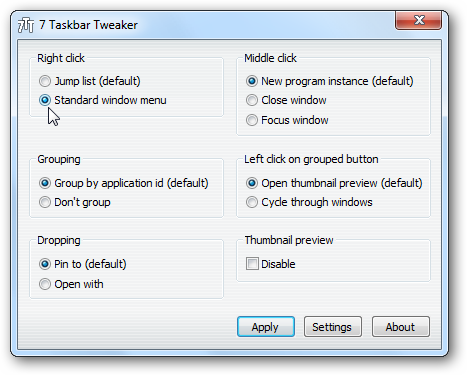Szeretné teljesen testreszabni a Windows 7 ikonjait anélkül, hogy minden ikont manuálisan ki kellene cserélnie? Így válthat át egy teljesen új ikonkészletre néhány kattintással.
A közelmúltban megmutattuk, hogyan szabhatja testreA Windows 7 tálca ikonjai bármilyen alkalmazáshoz manuálisan, de ehhez minden alkalmazás ikonját kézzel kellett megváltoztatni. Bár ez nem túl nehéz, sok időt vehet igénybe, ha számos alkalmazást testreszab. Szerencsére most már jobb módja az összes ikon kicserélésének.
A 7Conifier egy új, ingyenes alkalmazás a Windows 7 számáramindössze néhány kattintással testreszabhatja az összes tálcát és a Start menü ikont. Töltse le a zip fájlt az alábbi linkből, majd bontsa ki a mappa tartalmát, hogy megkezdhesse a tálca testreszabását.
Miután kicsomagolta, futtassa a 7CONIFIER.exe program. Mivel ez az első alkalom, amikor az alkalmazást futtatja, akkor megkérdezi, szeretne-e biztonsági másolatot készíteni a meglévő ikonokról egy alapértelmezett csomagban. Ez egy jó ötlet, így gyorsan visszaállíthatja ikonjait, ha nem tetszik a változtatások, ezért kattintson Igen folytatni.
Most egyszerűen válassza ki a rendelkezésre álló ikoncsomagok egyikét, és kattintson a gombra Alkalmaz hogy ikonjait új készletre cserélje.
Alapértelmezés szerint az ikonokat a tálcára és a Start menüre kell alkalmazni, és az Explorer automatikusan újraindul a változások alkalmazásához. Megváltoztathatja ezeket a beállításokat, ha szeretné, vagy csak rákattinthat Alkalmaz az ikonok megváltoztatásához.
Néhány másodperc múlva a tálca eltűnik, majd visszatér az új ikonokkal. Ez könnyű!
Ha kevésbé általános programokat futtat, akkor te isészreveheti, hogy ikonjaik nem változnak. Ennek javításához menjen vissza a 7Conifier alkalmazásba, válassza ki a kívánt ikoncsomagot, majd kattintson az ceruzaikonra az ikonok szerkesztéséhez.
Válaszd ki a Ikonok lapon, és itt megváltoztathatja az ikon beállításaita készlethez tartozó összes alapértelmezett programra. Felveheti a saját alkalmazásbeállításait, vagy automatikusan importálhatja az összes rögzített alkalmazást, hogy könnyen testreszabhassák azok ikonjait. Ha van egy másik ikonkészlete, amelyet használni szeretne, itt is cserélheti rá. Ha végzett, kattintson a gombra Mentés, majd ismét alkalmazza az ikon témát, hogy a többi ikon testreszabható legyen.
A 7Conifier határozottan megkönnyítitestreszabhatja az összes kedvenc programjának ikonjait. Nagyon jó volt a tesztjeinkben, és a mellékelt ikonkészletek is élesnek tűntek. Ha még jobban szeretné testreszabni az asztalát, akkor a következőképpen módosíthatja a Windows 7 indítási gömbjét és csoportosíthatja a programokat a Windows 7 tálcáján.
Töltse le a 7Conifier szoftvert a Windows 7 ikonok testreszabásához
Hat-tip a AskVG-hez a tippért!